php小编草莓为您介绍如何解决安装Windows Server 2022的KB5034129后浏览器和应用白屏的问题。这是一个让许多用户困扰的常见情况,但有一些简单有效的解决方法可以帮助您解决这个问题,让您的系统恢复正常运行。接下来让我们一起来看看如何解决这个令人头疼的问题吧!

微软在 2024 年 1 月的补丁星期二活动中,面向 Windows Server 2022 安装 KB5034129 更新,主要修复了 Wi-Fi 适配器问题,因此微软推荐大多数公司进行安装。
不过很多安装升级之后的用户反馈,Windows Server 2022 更新会导致微软 Edge、谷歌 Chrome 和 Mozilla Firefox 等浏览器打开时出现空白页。

一位用户反馈称,Edge 占用了大约 50% 的 CPU 使用率,有 12 个 Edge 进程和 8-10 个 Windows 错误报告进程同时运行。这个问题还导致磁盘空间被占满,但只影响了他们的部分终端服务器。
更新后,Chrome 浏览器打开后会出现空白屏幕,日志显示 GPU 加载失败。尝试修复该问题,包括更新 VMWare 工具、尝试最新的 Chrome Beta 版和重新安装 Chrome 浏览器,但都没有成功。唯一的解决办法是删除有问题的更新。
援引该媒体报道,发现删除HKEY_LOCAL_MACHINESOFTWAREMicrosoftWindowsNTCurrentVersionImage File Execution Options 下的注册表键值 "chrome.exe" 可以解决问题。
或者打开 PowerShell,运行以下命令删除 .exe:
reg.exe delete "HKLM\SOFTWARE\Microsoft\Windows NT\CurrentVersion\Image File Execution Options\chrome.exe" /f
此外 Windows Server 还遇到了 0x80070643 错误,用户反馈从官方下载 Windows Server 2022 镜像,在一个标准的 200GB 虚拟硬盘和一个 573MB 的恢复分区的虚拟机上安装后,依然会跳出该错误。

以上是Windows Server 2022安装KB5034129后浏览器和应用白屏怎么解决?的详细内容。更多信息请关注PHP中文网其他相关文章!
 如何解决Win11验证凭据失败的问题?Jan 30, 2024 pm 02:03 PM
如何解决Win11验证凭据失败的问题?Jan 30, 2024 pm 02:03 PM有win11用户在使用凭据登录时,收到的却是您的凭据无法验证的错误提示,这是怎么回事?小编调查此问题后,发现可能有几种不同的情况直接或者间接导致该问题,下面就和小编一起来看看吧。
 手机内屏出现彩色条纹?教你自己修复!(手机内屏彩色条纹问题解决方案及实用技巧)Feb 02, 2024 pm 06:00 PM
手机内屏出现彩色条纹?教你自己修复!(手机内屏彩色条纹问题解决方案及实用技巧)Feb 02, 2024 pm 06:00 PM有时我们可能会遇到手机内屏出现彩色条纹的问题,随着手机的普及和使用。还可能会导致屏幕显示异常或完全无法使用,这不仅影响了我们正常使用手机的体验。我们是否可以自己修复呢,面对这样的问题?帮助您自己修复手机内屏的彩色条纹问题,本文将为大家分享一些解决方案和实用技巧。一:检查连接线是否松动首先需要拆开手机、确保连接紧密,检查手机内屏连接线是否松动,并小心地将连接线插头重新连接到相应的插槽上。二:清洁内屏表面清除可能导致彩色条纹的污垢或灰尘,使用专业的手机清洁液或者螺丝刀平口靠胶粘性较强的瞬间胶以及纸巾
 电脑开机白屏什么原因Mar 14, 2023 am 11:52 AM
电脑开机白屏什么原因Mar 14, 2023 am 11:52 AM电脑开机白屏的原因:1、显示器的液晶面板存在问题,需要更换好的显示器;2、显卡问题,导致电脑在开机后显示器亮但没有画面显示,需要更换显卡;3、运行内存加载不足,说白了就是电脑内存条容量小了,或者是电脑中病毒了,病毒程序霸占了内存资源;4、内存条松动;5、显示器散热不良;6、机器内灰尘多;7、液晶屏损坏;8、屏线故障。
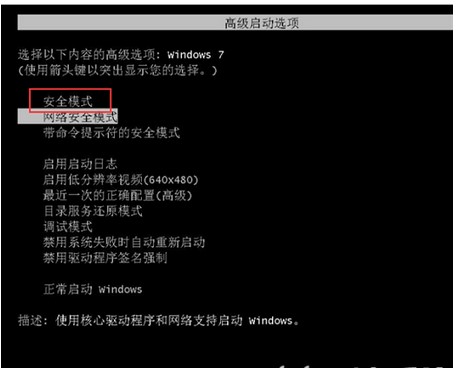 windows7系统注册表文件遗失或损坏怎么办Jul 08, 2023 pm 05:29 PM
windows7系统注册表文件遗失或损坏怎么办Jul 08, 2023 pm 05:29 PMwindows7用户在启动时遇到了系统注册表文件遗失或损坏的现象,像这种情况要怎么解决呢?你先强制重启电脑,以后按F8键,在打开的页面中选择安全模式进到,之后在菜单栏找到命令提示符开启,输入SFC/SCANNOW指令并回车实行,这时候系统就会自动对电脑缺失或已损坏的安装文件进行修复。windows7系统注册表文件遗失或损坏怎么办1、最先开机自检之后,立刻按住F8键,应用方向键挑选安全模式,敲打回车即可。2、以后点击开始按钮,挑选命令提示符,以管理员的身份运作。3、最后在弹出的提示符中输入SFC/
 win10系统提示0xe06d7363错误代码怎么办Jan 31, 2024 pm 10:03 PM
win10系统提示0xe06d7363错误代码怎么办Jan 31, 2024 pm 10:03 PMWin10系统提示0xe06d7363错误代码怎么办在使用Windows10操作系统时,有时候会遇到各种各样的错误代码。其中,0xe06d7363错误代码是比较常见的一种。这个错误代码通常与应用程序崩溃或无法正常运行有关。如果你遇到了这个错误代码,不要担心,下面将为你提供一些解决办法。1.重新启动电脑有时候,错误代码0xe06d7363可能只是一个暂时的问题,重新启动电脑可能会解决这个问题。尝试重新启动电脑,然后再次运行出现错误的应用程序,看看问题是否得到解决。2.更新操作系统有时候,错误代码0
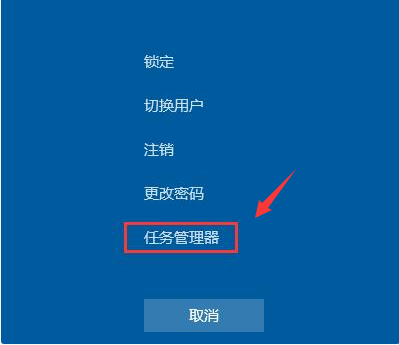 win7开机黑屏只有鼠标怎么办的解决方法Jul 20, 2023 pm 08:01 PM
win7开机黑屏只有鼠标怎么办的解决方法Jul 20, 2023 pm 08:01 PMwin7系统开机之后直接进入系统操作,开机启动后黑屏状态很久不能进系统,只显示鼠标箭头,等待一段时间后还是一样的问题,怎么回事呢?今天小编就来跟大家说说说win7开机黑屏只有鼠标怎么办的解决方法,大家快来看看吧。方法一:任务管理器进程错误,重启进程即可1、在黑屏界面按下Ctrl+Alt+Del快捷键,如果出现如图界面就不用担心啦,选择任务管理器2、打开任务管理器,点击上方的文件,选择运行新任务3、弹出新建任务窗口,输入Explorer.exe,点击确定即可方法二:进入安全模式修复黑屏问题1、重启
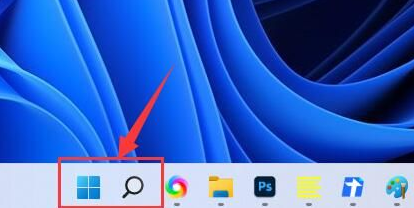 Win11无法显示WiFi的解决方案Jan 29, 2024 pm 04:03 PM
Win11无法显示WiFi的解决方案Jan 29, 2024 pm 04:03 PMwifi是我们上网的重要媒介,可不少的用户们近期都在反应Win11不显示wifi了,那么这要怎么办?用户们可以直接的点击搜索选项下的服务,然后选择启动类型改成自动就可以了或者是点击左边的网络和internet来进行操作就可以了。下面就让本站来为用户们来仔细的介绍一下win11电脑显示不出wifi列表问题解析吧。win11电脑显示不出wifi列表问题解析方法一:1、点击搜索选项。3、接着我们将启动类型改成自动。方法二:1、我们按住win+i,进入设置。2、点击左边的网络和internet。4、随后
 解决win11电池图标感叹号问题的方法Jan 29, 2024 pm 09:18 PM
解决win11电池图标感叹号问题的方法Jan 29, 2024 pm 09:18 PMwin11电池图标有感叹号怎么办?我们在使用win11系统的时候会发现电池图标显示感叹号,那么这是怎么回事?用户们要是使用笔记本的话可以看看是不是电池问题,不是的话就进入到驱动下看,下面就让本站来为用户们来仔细的介绍一下win11电池图标有感叹号问题解析吧。win11电池图标有感叹号问题解析方法一:1、首先尝试拔出笔记本电池,连接电源充电。2、如果问题解决,说明电池坏了,更换电池即可。3、如果还是有感叹号,那应该是驱动问题,尝试方法二来解决。3、进入后选择在本站查找驱动,再搜索我们的笔记本型号。


热AI工具

Undresser.AI Undress
人工智能驱动的应用程序,用于创建逼真的裸体照片

AI Clothes Remover
用于从照片中去除衣服的在线人工智能工具。

Undress AI Tool
免费脱衣服图片

Clothoff.io
AI脱衣机

AI Hentai Generator
免费生成ai无尽的。

热门文章

热工具

SublimeText3 Mac版
神级代码编辑软件(SublimeText3)

适用于 Eclipse 的 SAP NetWeaver 服务器适配器
将Eclipse与SAP NetWeaver应用服务器集成。

Atom编辑器mac版下载
最流行的的开源编辑器

mPDF
mPDF是一个PHP库,可以从UTF-8编码的HTML生成PDF文件。原作者Ian Back编写mPDF以从他的网站上“即时”输出PDF文件,并处理不同的语言。与原始脚本如HTML2FPDF相比,它的速度较慢,并且在使用Unicode字体时生成的文件较大,但支持CSS样式等,并进行了大量增强。支持几乎所有语言,包括RTL(阿拉伯语和希伯来语)和CJK(中日韩)。支持嵌套的块级元素(如P、DIV),

SecLists
SecLists是最终安全测试人员的伙伴。它是一个包含各种类型列表的集合,这些列表在安全评估过程中经常使用,都在一个地方。SecLists通过方便地提供安全测试人员可能需要的所有列表,帮助提高安全测试的效率和生产力。列表类型包括用户名、密码、URL、模糊测试有效载荷、敏感数据模式、Web shell等等。测试人员只需将此存储库拉到新的测试机上,他就可以访问到所需的每种类型的列表。





